iMyfone Fixppo - logiciel de réparation du système iOS
Avec ce puissant logiciel, vous pouvez éliminer tous les types de bugs sur iPhone/iPad/iPod comme message fantôme facilement sans perte de données.
Vous avez entendu une notification de sms sur iPhone, mais lors de la vérification de la Messagerie, vous constatez que la messagerie affiche un message non lu mais il n'y en a pas ? C'est ce que nous appelons message fantôme ou notification fantôme. Les utilisateurs trouvent qu'il affiche toujours un ou plusieurs messages non lus. Vous n'avez peut-être aucune idée de ce qui se passe avec votre messagerie et vous ne pouvez pas localiser des messages non lus.
Par conséquent, explorons ce qu'il faut faire lorsque vous constatez que l'iPhone affiche des messages non lus, même lorsque vous les avez tous lus.
Partie 1. 3 Solutions au problème de message fantôme dû à bug système iOS
Les messages non lus introuvables peuvent être dû à bug du système iOS si vous rencontrez ce genre de problème après la mise à jour iOS. Ne vous en faites pas. Voici les 3 solutions pour le résoudre.
1 Eliminer le message fantôme iPhone à l'aide de l'outil de réparation iOS
La première méthode que vous pouvez essayer consiste à éliminer tous les problèmes système possibles en quelques clics avec iMyFone Fixppo, en gardant toutes vos données. Il est compatible avec les systèmes d'exploitation Windows et Mac et prend en charge tous les appareils iOS, même les derniers modèles iPhone 16 et iOS d'iOS 9.0 à la dernière iOS 26/18.
Vous pouvez réparer votre iPhone sans perte de données en mode standard.
Comment utiliser Fixppo pour résoudre le problème des messages fantômes de l'iPhone.
Étape 1. Téléchargez et installez Fixppo sur votre ordinateur. Ouvrez le logiciel puis connectez votre iPhone au PC. Ensuite, appuyez sur le mode standard pour commencer le processus de réparation.

Étape 2. Lorsque vous entrez dans ce mode, vous devez cliquer sur le bouton Suivant. Vous devrez peut-être suivre les étapes claires du programme pour le mode DFU ou de récupération si votre appareil ne peut pas être détecté.

Si vous ne pouvez pas entrer en mode DFU sur iPhone, vous pouvez suivre les étapes dans la vidéo suivante.
Étape 3. Fixppo détectera automatiquement votre modèle d'iPhone et vous montrera le micrologiciel disponible. Choisissez-en un et cliquez sur Télécharger pour terminer toute la préparation.

Étape 4. Assurez-vous que tout est prêt et cliquez sur Démarrer pour corriger le message fantôme. Attendez un moment et votre appareil sera réparé et aucun message texte fantôme ne s'affichera.

Note :
Fixppo vous permet de résoudre divers problèmes iOS, notamment iPhone ne tourne pas et messagerie vocale indisponible sur iPhone, micro ne marche pas sur iPhone, etc.
2 Réinitialiser tous les réglages
Effectuez les étapes de réinitialisation des réglages de votre iPhone pour mettre à reviendront aux valeurs par défaut. Cela fait probablement disparaître le problème.
Ouvrez « réglages » et appuyez sur « Général ». Allez dans « Réinitialiser » > « Réinitialiser tous les réglages ». Voyez si un problème de message texte fantôme persiste sur votre iPhone.
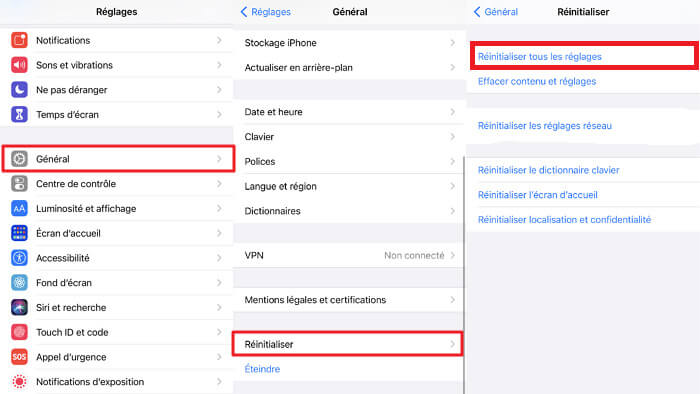
3 Forcer le redémarrage de l'iPhone
Lorsque vous constatez que rien n'a changé et que l'iPhone affiche toujours des messages texte non lus, il est temps de forcer le redémarrage de votre appareil.
iPhone 6 et versions antérieures
Pour ce faire, maintenez enfoncés les boutons « Accueil » et « Alimentation » sur les appareils. Relâchez les boutons lorsque vous trouvez le logo Apple sur l'écran.
iPhone 7 et iPhone 7 Plus
Maintenez enfoncés simultanément les boutons « Alimentation » et « Volume bas » et relâchez les boutons lorsque le logo Apple apparaît.
iPhone 8 ou modèles ultérieurs
Sur l'iPhone 16/15/14/13/12/11/X/8, appuyez rapidement sur « Augmenter le volume », puis sur « Réduire le volume ». Continuez maintenant à appuyer sur la touche « Power » jusqu'à ce que le logo Apple apparaisse à l'écran.
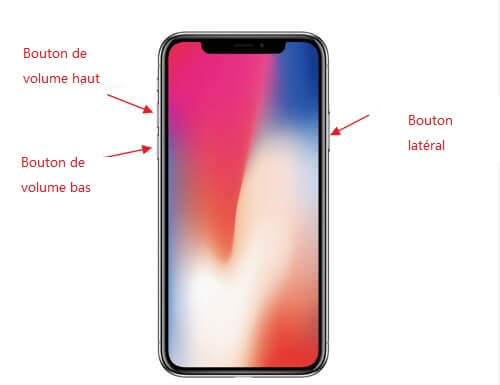
Partie 2. 6 Solutions courantes au problème de message fantôme
Parfois, quelques astuces simples peuvent résoudre le problème de message fantôme.
1 Demandez à Siri de lire les messages non lus
Une astuce qui peut être utile est de demander l'aide de Siri. Lancez-le et donnez une commande vocale pour lire tous les messages non lus. Laissez Siri faire le travail et nous espérons que le problème ne se posera plus maintenant.
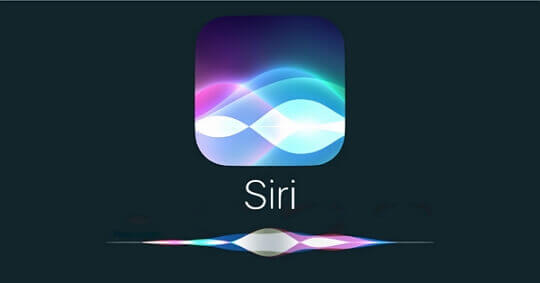
2 Forcer à quitter l'application Messagerie
Parfois, une application exécutée en arrière-plan pendant une longue période peut provoquer des problèmes. Cela pourrait être le résultat d'un message fantôme sur votre iPhone.
Par conséquent, nous vous suggérons de forcer sa fermeture s'il est ouvert en arrière-plan. Double-cliquez simplement sur le bouton « Accueil » et vous verrez toutes les applications ouvertes. Commencez à balayer les applications de gauche pour trouver l'application Messagerie. Lorsque vous le trouvez, faites-le glisser vers le haut.
Lorsque vous avez un iPhone 13/12/11/X, faites simplement glisser l'écran vers le haut et faites une pause entre les deux. Le sélecteur d'applications viendra vous montrer les applications en cours d'exécution. Maintenant, de la même manière que ci-dessus, faites-les glisser pour trouver l'application de messages et forcez-la à se fermer.
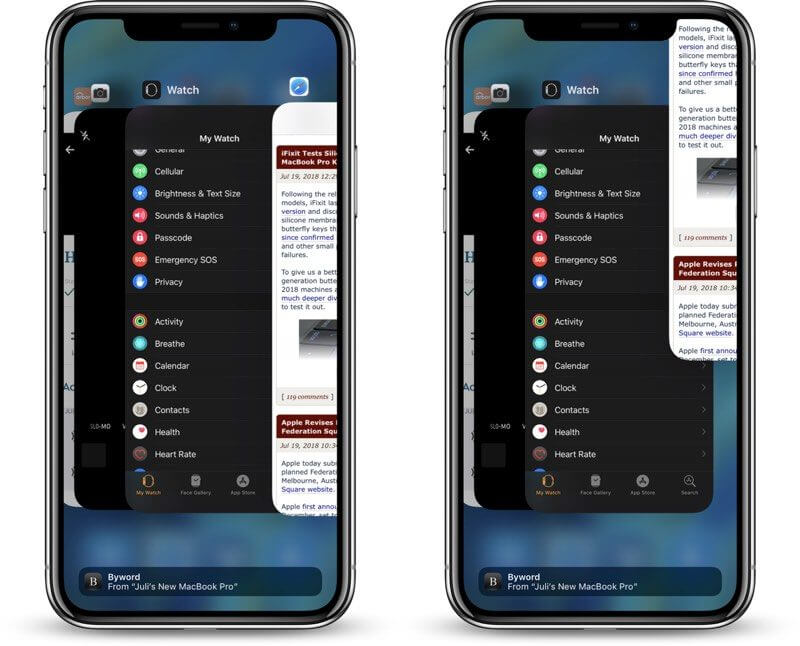
3 S'il s'agit d'iMessage affichant un message fantôme
Si le problème des messages texte fantômes sur iPhone se produit dans iMessages, essayez simplement de le désactiver une fois, puis de le réactiver.
Allez dans « Réglages » et recherchez l'option « Messages ». Appuyez dessus et tournez le bouton coulissant « iMessages ». Attendez un moment puis rallumez-le. Si les messages non lus réapparaissent, cela doit être un problème de vos iMessages. Vous pouvez exporter touts les iMessages sur votre ordinateur et les supprimer sur iPhone.
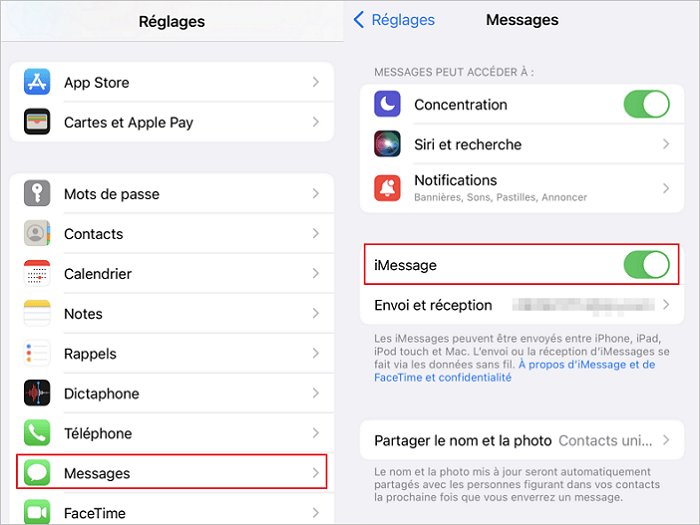
4 Supprimer quelques messages et quitter l'application
Voici une autre astuce pour résoudre les messages fantômes sur iPhone. Il vous suffit d'ouvrir le fil du contact qui affiche les messages non lus (s'il s'affiche). À l'ouverture, commencez à supprimer certains messages. Maintenant, fermez l'application et vérifiez si le problème persiste. Cela a fonctionné pour certaines personnes et nous espérons donc que vous avez obtenu de l'aide.
5 Envoyez-vous un SMS
Vous pouvez également essayer de vous envoyer un message lorsque l'iPhone affiche des messages texte non lus mais qu'il n'y en a pas. C'est une astuce que certaines personnes ont prouvée utile, donc ça vaut la peine d'essayer.
6 Supprimer tous les messages du contact
Pour de nombreuses personnes, la suppression de tous les messages du contact qui affiche les messages non lus a fonctionné. Nous savons que cela peut vous sembler un peu décevant. Si vos messages ne sont pas si importants, vous pouvez suivre cette étape, mais lorsqu'ils sont très importants, vous pouvez effectuer une sauvegarde des messages individuellement avant de les supprimer. N'oubliez donc pas de sauvegarder vos messages avant de les supprimer et d'obtenir les résultats souhaités.
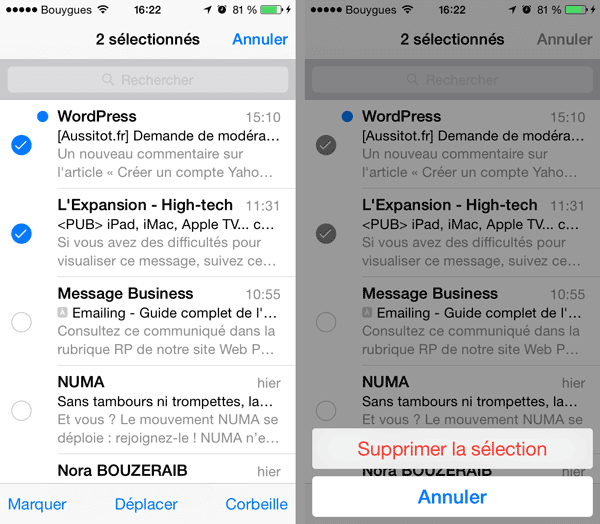
Conclusion
Toutes ces méthodes peuvent vous aider à trouver le problème exact et les solutions possibles. Et vous pouvez réparer le message fantôme sur votre iPhone en 1 minute en utilisant Fixppo, sans perte de données bien sûr. Pourquoi ne pas l'essayer ?









